打造礼花文字特效

导言
在本教程中,我将为大家讲解一下如何用After Effects制作炫目的礼花文字特效。希望能够给各位After Effects的爱好者带来一些帮助。
制作方法和步骤如下:
1. 新建一层COMP,打上自己需要的字体! (图01)

图01
2. 选择刚才建的字层,加如图效果,它会自动产生,MASK,你也可以在PS里做,COPY进来。 (图02)

图02
3. 加特效!如图!再调整它的THICKNESS为0.9。 (图03)

图03
4. 接着做如图的选项动画(关键帧)。 (图04)
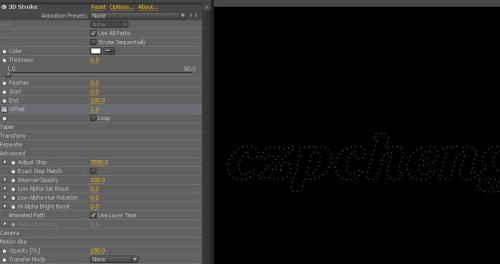
图04
#p#e#
5. 具体的参数自己开发一点还要把ADVANCED的参数调为3500。
下一步接着做3500的关键帧,也是在做变化,从线变成点,再变成线,后面的动态会告诉你的。 (图05)
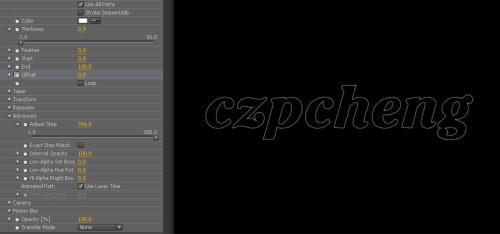
图05
6. 够选TAPER让线锥化,如图。 (图06)

图06
7. 现在来做透明变化的参数OPACITY!注意看设置部分。 (07)

图07
8. 现在来做大小的变化!这是关键,我说参数,0帧为30,后面多少帧自己搞,参数为90,最后为1000,也就是尾帧。 (图08)

图08
9. 现在把THICKNESS的值调整大一点。 (图09)

图09
#p#e#
10. 下面来做SCALE下面的FACTOR的参数,0.2-1.2-0.2。 (图10)

图10
11. 移动关键帧,看字的效果。(图11)

图11
12. 加下图所示的特效!相信大家都熟悉。 (图12)
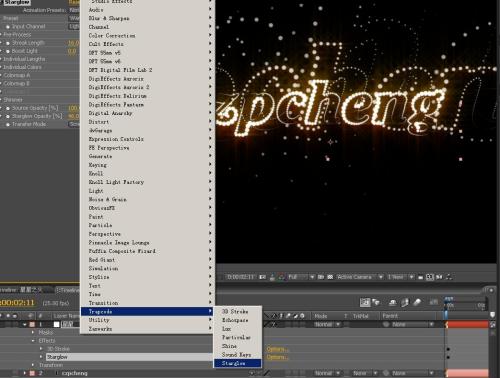
图12
13. 做PRESET选项的类型选择,喜欢什么样的发光类型,自己决定。 (图13)

图13
14. 加GLOW! (图14)

图14
#p#e#
15. 根据自己的喜好,调整上一特效的颜色。 (图15)

图15
16. 为了让字的边缘更圆润,可以加投影,也可以加其他特效。(图16)

图16
17. 接着再建立一层,加如下图特效。(图17)
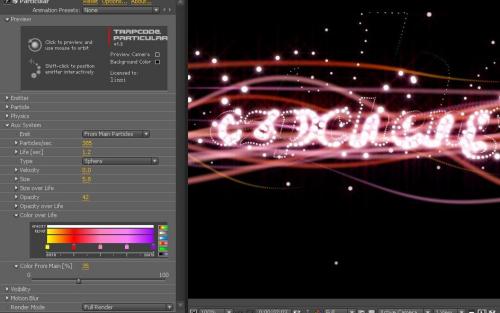
图17
18. 然后用如下图的粒子类型。(图18)

图18
19. 最后,渲染得到最终的效果。(图19)

图19
下一篇 制作星光穿过文字
热门课程
专业讲师指导 快速摆脱技能困惑相关文章
多种教程 总有一个适合自己专业问题咨询
你担心的问题,火星帮你解答-
本文详解家装设计的重要性,并分析了选择一个专业家装设计培训学校的优势。关键词:家装设计,培训学校,设计技能。
-
本文针对游戏美术培训机构做出了深度的分析和指导,旨在帮助那些对游戏美术有兴趣的人找到理想中的培训机构.
-
本文详尽介绍了UE5模拟仿真培训,图解其应用场景,技能要求,如何快速入门等问题,让你快速理解并掌握UE5模拟仿真培训。
-
本文讨论了火星上不同的3DMax培训学校及其独特优势,帮助对3DMax技术感兴趣的个体有更全面的了解和选择。火星时代教育也是其中一员。
-
详细介绍了影视剪辑的重要性,以及选取一所优质的影视剪辑培训班可以帮助你提升技能,实现你的职业目标。
-
探索火星UI设计就业班的特色和优势,领略设计的魅力,了解UI设计师行业的未来发展趋势。本文详细了解火星UI设计就业班的运作,带......

 火星网校
火星网校















